Wie man von einem alten iPhone den schnellen Weg zum neuen iPhone X migriert

Hast du ein neues iPhone X bekommen und willst nun all deine Daten und Sachen von einem älteren iPhone auf das neue iPhone X migrieren? Es ist einfach, alles von einem alten iPhone zu einem brandneuen iPhone X zu migrieren und alle Ihre Daten mit Ihnen zu übertragen. In dieser exemplarischen Vorgehensweise wird gezeigt, wie alle Daten auf schnellstem Weg von einem alten iPhone auf das neue iPhone X übertragen werden können.
Es ist erwähnenswert, gibt es tatsächlich ein paar Möglichkeiten, Daten von einem alten iPhone auf ein neues iPhone X zu übertragen, jede Methode erfordert eine Sicherung des alten Geräts, die dann auf das neue iPhone X wiederherstellen. Während Sie iCloud-Sicherungen und Wiederherstellung verwenden können Wenn Sie möchten, konzentrieren wir uns hier auf die Verwendung von iTunes Backups und iTunes Restore, da dies für viele Benutzer der schnellste Weg ist, um ein neues iPhone X-Setup mit allen alten Daten erfolgreich auf dem neuen Telefon zu installieren .
Wie man alle Daten von einem alten iPhone zum neuen iPhone X migriert
Das Tutorial hier wird durch Migrieren aller Daten von einem iPhone 7 Plus zu einem neuen iPhone X gehen, indem Sie iTunes und einen Computer verwenden. Dies wird auf einem Mac mit iTunes demonstriert, aber der Prozess ist auf einem Windows-PC mit iTunes identisch.
- Verbinden Sie das alte iPhone über ein USB-Kabel mit einem Computer
- Starten Sie iTunes auf dem Computer und wählen Sie das verbundene alte iPhone aus, indem Sie auf die kleine iPhone-Schaltfläche oben im iTunes-Fenster klicken
- Wählen Sie im Abschnitt Zusammenfassung "Diesen Computer" und klicken Sie auf "iPhone Backup verschlüsseln" * und wählen Sie dann "Jetzt sichern" **
- Lassen Sie den Backup-Prozess des alten iPhone zu iTunes abschließen
- Holen Sie sich jetzt Ihr brandneues iPhone X und gehen Sie durch die On-Screen-Setup-Schritte auf dem Gerät
- Wenn Sie zum Bildschirm "Apps & Daten" gelangen, wählen Sie "Von iTunes Backup wiederherstellen" und verbinden Sie dann das neue iPhone X mit dem Computer mit iTunes
- Wählen Sie auf dem iTunes Bildschirm "Willkommen auf Ihrem neuen iPhone" die Option "Von diesem Backup wiederherstellen:" und wählen Sie das Backup, das Sie gerade vom alten iPhone erstellt haben, in iTunes aus und klicken Sie auf "Weiter".
- Lassen Sie das Wiederherstellen des iPhone vom Backup-Prozess abgeschlossen, es kann eine Weile dauern - in dem Beispiel hier ein 128GB iPhone mit fast vollen Speicher dauerte etwa eine Stunde, um von einem iTunes-Backup wiederherzustellen
- Wenn die Wiederherstellung von der Sicherung abgeschlossen ist, holen Sie das iPhone X und führen Sie die Einrichtungsschritte aus
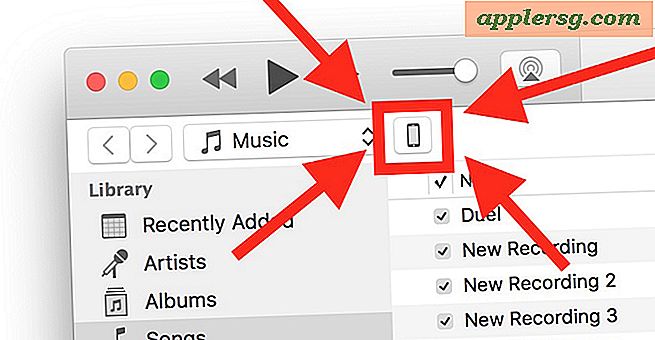
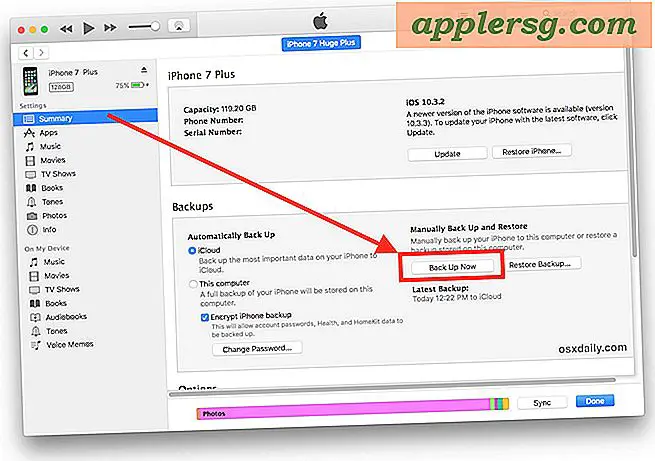
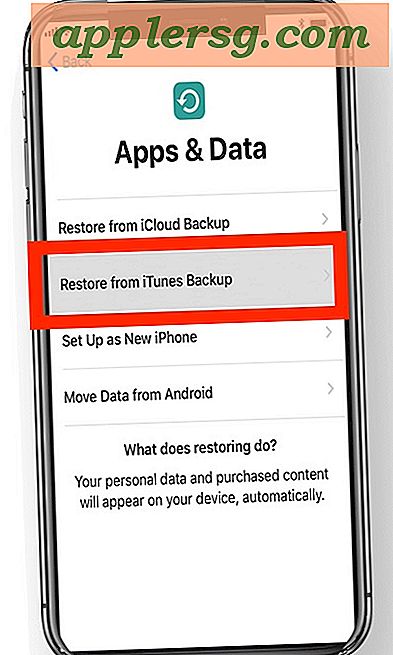
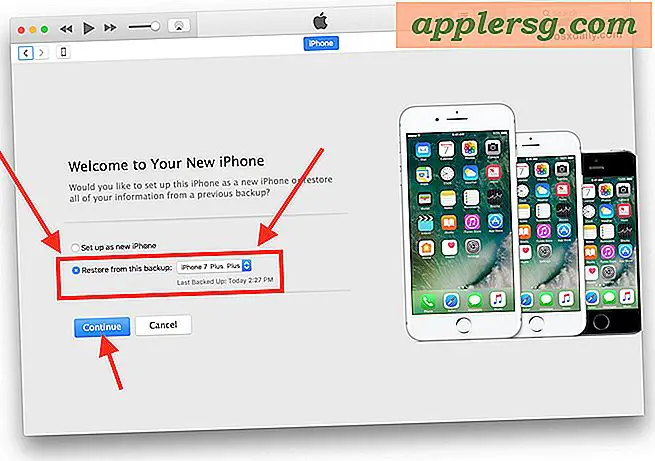
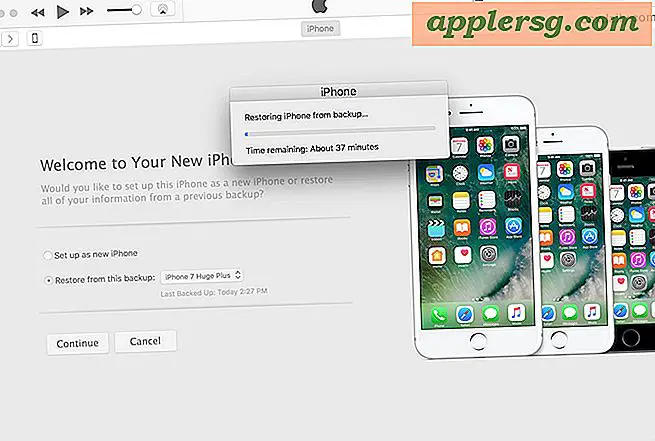
Beachten Sie, dass neue Versionen von iTunes (ab 12.7) keine Apps aus iTunes wiederherstellen und stattdessen die Apps während des Wiederherstellungsvorgangs erneut aus dem App Store herunterladen. Sie können das umgehen, indem Sie eine alternative Version von iTunes mit App Store-Unterstützung verwenden, aber es scheint unvermeidbar, dass Apple in naher Zukunft die App-Unterstützung in iTunes abschafft.
Das ist es. Sie sind bereit, Ihr neues iPhone X zu verwenden, das neue iPhone X wird alles haben, was Ihr altes iPhone hatte. Alle Kontakte, Dateien, Fotos, Filme, Bilder, Gifs, Nachrichten, Apps, App-Daten, Gesundheitsdaten, Schrittanzahl und Meilenverfolgung werden erfolgreich migriert, vorausgesetzt, Sie haben die Schritte ordnungsgemäß ausgeführt.
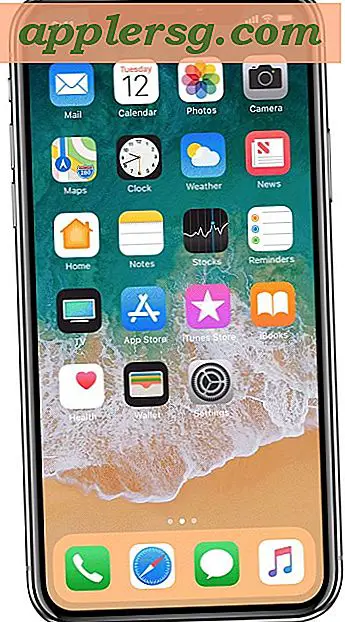
* Es ist wichtig, die Option "iPhone-Backup verschlüsseln" zu wählen, wenn das Backup über iTunes auf dem Computer gespeichert wird, sodass Passwörter, Logins, Gesundheitsdaten, E-Mail-Anmeldedaten, Kontodaten und andere Informationen ebenfalls gesichert werden. iCloud-Backups sind standardmäßig immer verschlüsselt. Vergessen Sie nicht das iTunes-verschlüsselte Backup-Passwort, da sonst auf Ihre Backups nicht zugegriffen werden kann.
* Sie können das alte iPhone stattdessen mit iCloud sichern, wenn Sie möchten, aber wenn Sie ein sehr großes Backup oder Tonnen von Bildern, Filmen haben, dann wird die Verwendung von iTunes mit einer USB-Verbindung zwischen iPhone und einem Computer viel schneller sein zum Sichern und Wiederherstellen. Es gibt einige Ausnahmen zu denen mit denen, die Zugriff auf echte First-World-Qualität ultraschnellen Breitband-Internet-Service haben, aber wenn Sie eine der notorisch träge Monopol-Internet-Anbieter, die in den USA verbreitet sind dann verwenden, wird es Ihnen eine wirklich absurde Menge Zeit, um sowohl eine große Sicherung an iCloud zu erstellen als auch eine große Sicherung mit iCloud wiederherzustellen. Benutze einfach iTunes, es wird viel schneller sein.
Was ist mit der Migration von Daten auf das neue iPhone X mit iCloud?
Sie können ein frisches iCloud-Backup und eine iCloud-Wiederherstellung verwenden, um alles von einem alten iPhone auf ein neues iPhone X zu migrieren. Der Prozess ist im Prinzip derselbe wie oben beschrieben, außer dass Sie Backup in iCloud erstellen und dann iPhone X wiederherstellen iCloud-Sicherung
Die Verwendung von iCloud für die Migration anstelle von iTunes liegt ganz bei Ihnen, aber vielleicht ist der wichtigste Faktor bei der Verwendung von iCloud die Geschwindigkeit und Zuverlässigkeit Ihrer Internetverbindung. iCloud Restore funktioniert sehr gut, aber um in einem vernünftigen Zeitrahmen abgeschlossen zu werden, ist entweder eine relativ kleine Gerätesicherung oder eine außerordentlich schnelle und zuverlässige Internetverbindung erforderlich.
Beachten Sie, dass die Verwendung des iCloud-Wiederherstellungsvorgangs jedoch eine unangemessen lange Zeit in Anspruch nehmen kann. Zum Beispiel wurde die Verwendung von iCloud zur Wiederherstellung meines alten 128 GB iPhone Plus Backups auf dem neuen iPhone X über eine standardmäßige amerikanische Breitbandverbindung auf sage und schreibe 45 Stunden geschätzt (trotz der Schaffung des Internets haben die USA notorisch langsame und teure Breitbandanschlüsse entwickelte Welt, hurra). Wenn Sie sich in einem großen US-Technologiezentrum mit Hochgeschwindigkeits-Glasfaserbreitband befinden, ist die Verwendung von iCloud möglicherweise eine sinnvolle Option für Sie. Für mich persönlich war die Entscheidung, 1 Stunde zu warten, indem man iTunes im Vergleich zu 45 Stunden mit iCloud Restore beim Einrichten des neuen iPhone X verwendet, nicht gerade eine herausfordernde Entscheidung. iTunes ist es.
Hinweis: Das iPhone X verfügt auch über einen neuen optionalen "Quick Start" -Einrichtungs- und -Übertragungsprozess, der iCloud-Backups verwendet und beide Geräte auf iOS 11.0 oder höher benötigt. Wie bereits erwähnt, ist die iTunes-Methode jedoch in der Regel der schnellste Weg Gerät mit Ihren alten iPhone-Daten wiederhergestellt, weshalb wir uns auf iTunes konzentrieren.
Kann ich von Android auf iPhone X migrieren?
Ja, Apple macht auch die Migration von Android-Handys auf iPhone X einfach, aber die Schritte sind unterschiedlich. Sie können diesem Tutorial bei der Migration von Android auf iPhone folgen, wenn Ihr altes Telefon ein Android ist und Sie zu iOS wechseln möchten. Der Prozess ist völlig anders als oben beschrieben und verwendet nicht iTunes, sondern beruht auf einer App, die auf die Android-App heruntergeladen wurde, und einem Migrationsassistenten auf dem iPhone, um die Aufgabe abzuschließen. Erfahren Sie hier mehr, wenn Sie das interessiert.




![iOS 9-Update als Download für iPhone, iPad, iPod touch verfügbar [IPSW-Links]](http://applersg.com/img/ipad/240/ios-9-update-available-download-now.jpg)







